遠程控制克服了地域的限制,在遠程交流、遠程辦公中得到了廣泛的應用。很多用戶都使用過Win7系統的遠程桌面,不僅方便對遠程計算機進行操作,而且還有利於文件的傳輸。那麼,Win7旗艦版系統上的文件如何遠程取回呢?
使用OneDrive 也就是微軟的雲服務功能,同步Win7系統電腦上的文件,然後我們可以在別的電腦上使用帳戶登錄並取回文件。
具體操作步驟:
1、首先我們要在win7系統電腦上安裝OneDrive;
2、在安裝時需要輸入微軟帳戶和密碼,有的話直接輸入,沒有就注冊一個;
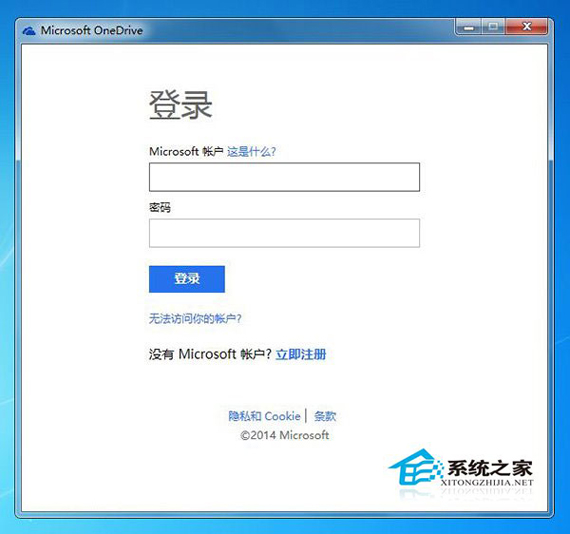
3、設置同步默認文件夾:OneDrive默認將同步文件存放在,例如C:\Users\IThome\OneDrive目錄下,用戶可以自行更改至其他路徑;
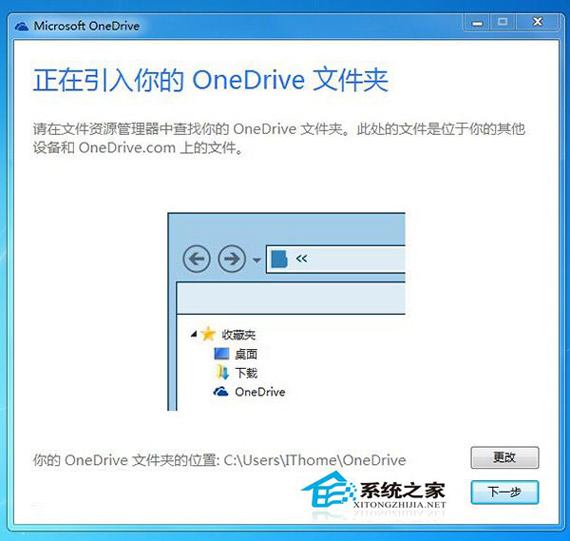
4、選擇同步的內容,大家可以針對針的同步自己需要同步的文件或文件夾;
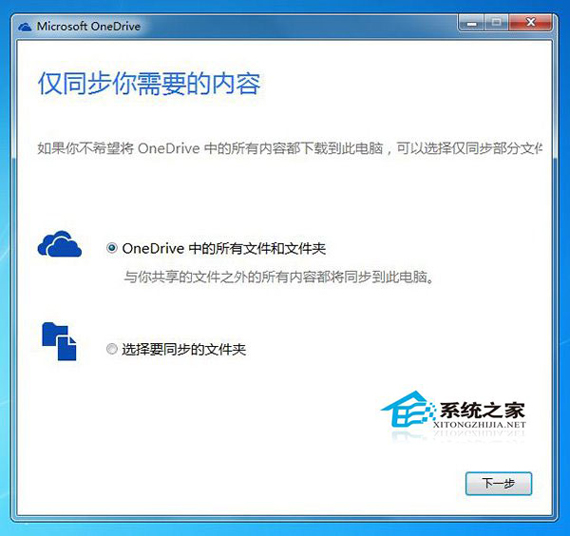
5、最後一項,勾選“讓我使用OneDrive獲取我在此電腦上的任何文件”選項。
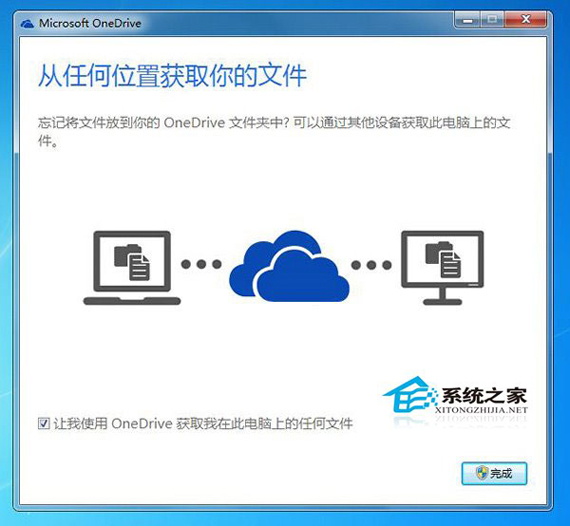 上一頁12下一頁共2頁
上一頁12下一頁共2頁